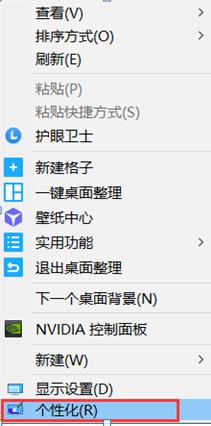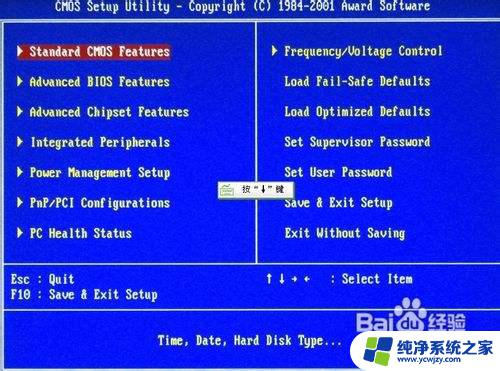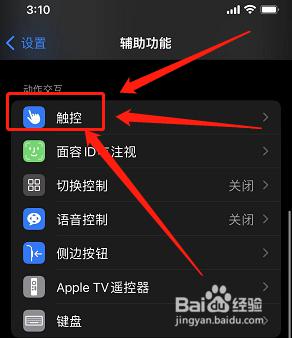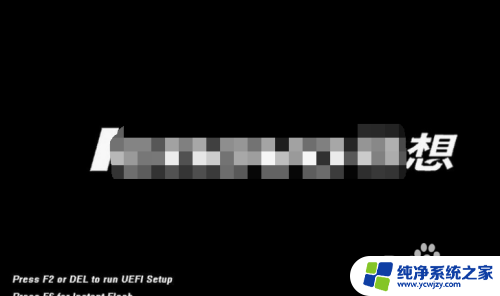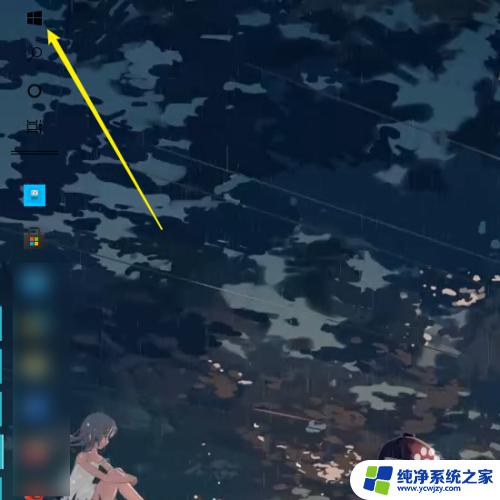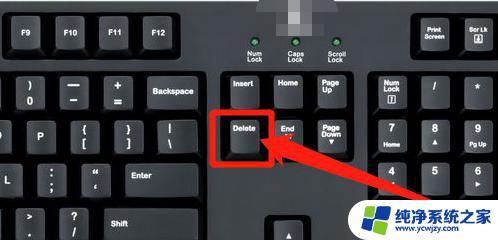怎么让电脑进入锁屏状态 Windows系统如何设置自动进入锁屏界面
更新时间:2024-02-17 11:04:10作者:jiang
随着电脑在我们日常生活中的普及和应用,保护个人隐私和数据安全变得越来越重要,进入锁屏状态是保护电脑安全的有效措施之一。如何让电脑自动进入锁屏界面呢?对于Windows系统用户来说,设置自动进入锁屏界面是一种简单而有效的方法。通过设置我们可以在一段时间不使用电脑后,使其自动进入锁屏状态,避免他人非法访问或信息泄露的风险。本文将为您介绍Windows系统如何设置自动进入锁屏界面的方法。
具体方法:
1、找到左下角的“开始”按钮,然后点击开始按钮。
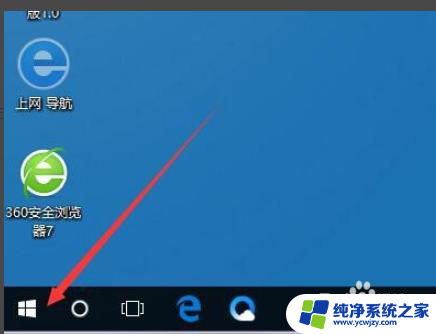
2、在弹出的页面中找到个人中心图标,就是有个小人头的标志的。
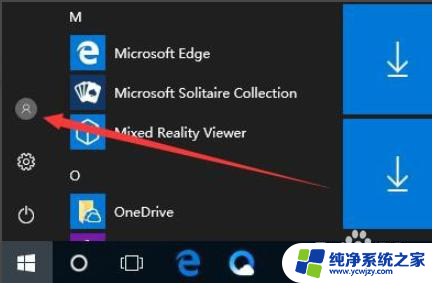
3、点击个人中心以后,在菜单中找到锁定菜单项。然后点击锁定菜单。
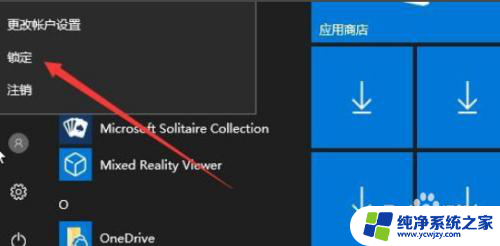
4、这样就可以锁定屏幕了,如果你有登录密码。这样谁也不会动你的电脑了。

5、点击桌面的登录,就可以再次登录我们的系统桌面。如果有密码记得输入密码。
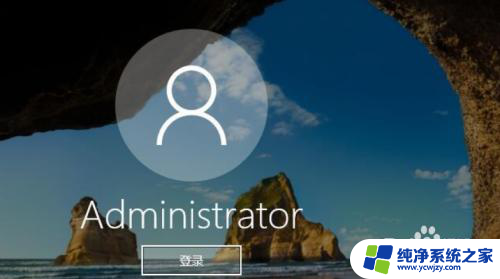
以上就是如何让电脑进入锁屏状态的全部内容,不熟悉的用户可以根据小编的方法操作,希望能帮助大家。